O atributo AngleBetweenEdgesPMOB é equivalente ao AngleBetweenEdges utilizado para o antigo formato de arquivos de desenhos MOB3D. A partir da versão 2013 do Promob foi criada uma nova extensão de arquivos de desenho, a extensão PMOB.
Definições do atributo AngleBetweenEdgesPMOB.
Para cadastrar o atributo AngleBetweenEdgesPMOB.
Corrigindo Faces trianguladas com AngleBetweenEdgesPMOB.
Definições do atributo AngleBetweenEdgesPMOB
Este atributo oculta linhas dos desenhos que utilizam o formato PMOB minimizando o número de arestas visíveis nos modos de preenchimento com linhas. Ele faz a verificação utilizando os ângulos formados entre as normais das duas faces. O seu valor padrão é 10.
Tomando como exemplo a imagem abaixo, temos um ângulo de 90° formado pelas normais das faces superior e esquerda. Ao gerar o PMOB, são desenhadas as arestas que ficam entre as faces que formam um ângulo maior que o ângulo especificado.
No cadastro deste atributo, sua configuração padrão define que o mesmo é criado automaticamente (de forma oculta) para todas as entidades (propriedade Criação Automática) e com o valor padrão 10, ou seja, o atributo é aplicado em todos os módulos de forma a diminuir a quantidade de linhas e retirar linhas em excesso. Caso seja necessário aumentar a quantidade de linhas, é preciso aplicar o atributo no módulo e alterar seu valor para um valor menor.
Exemplo:
Em um desenho que contêm muitas faces trianguladas o atributo pode ser aplicado para melhorar a apresentação do módulo.
Nas imagens abaixo, à esquerda é possível perceber que com o atributo AngleBetweenEdgesPMOB com valor 0, o módulo se apresenta com uma grande quantidade de linhas. Ao centro, com o atributo AngleBetweenEdgesPMOB com valor 1, a quantidade de linhas diminui e, à direita com o valor 10, percebe-se que a quantidade de linhas é bastante menor que a quantidade inicial.
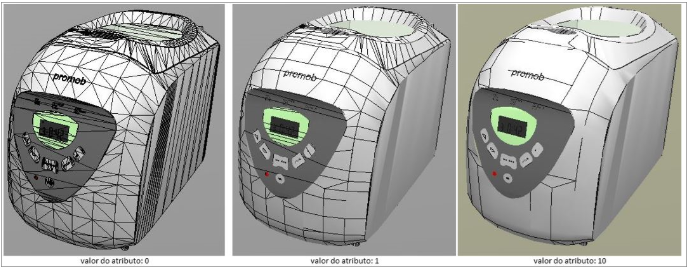
Cadastrar o atributo AngleBetweenEdgesPMOB
1. Acesse o menu Cadastro – Sistema – Atributos.
2. No atributos de Entidade, clique no grupo Desenho.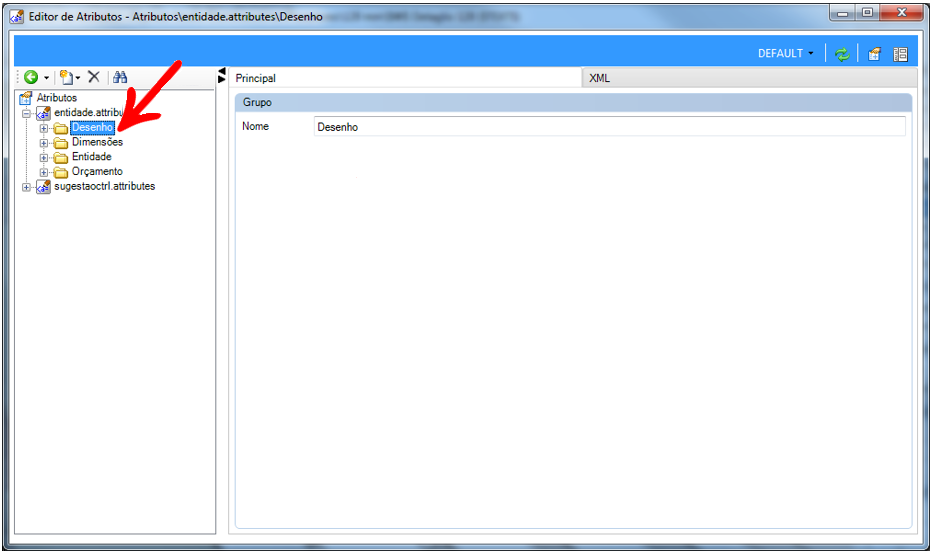
3. Clique em Adicionar Atributo e selecione a opção Cria Atributo.

4. No cadastro do atributo da entidade, defina.
ID: AngleBetweenEdgesPMOB
Nome: Desenho de arestas para PMOB
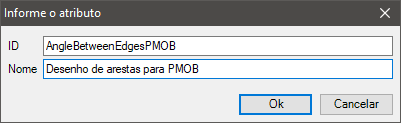
5. Clique em Ok.
6. Em seguida, preencha os seguintes campos:
- Descrição: Desenhar arestas compartilhadas por várias faces com base em um ângulo mínimo para comparação das normais para PMOB
- Categoria: Desenho
- Tipo: Número Decimal
- Valor padrão: 10
- No agrupamento Parâmetros marque a opção Editável
- No agrupamento Comportamento marque a opção Criação automática
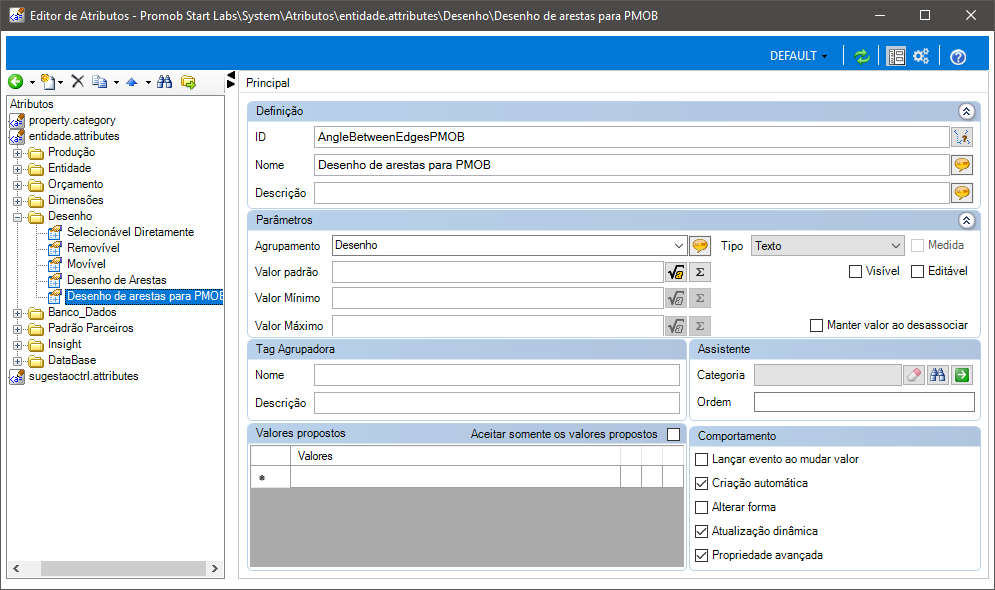
7. Após finalizar o cadastro do atributo, clique em Atualizar, no cabeçalho.
8. Após cadastrar o atributo, você poderá aplicar o atributo. Clique aqui para verificar o procedimento.
Corrigindo Faces trianguladas com AngleBetweenEdgesPMOB
Algumas vezes após o cadastro de um módulo com desenho, ao inserir o item no ambiente 3D, o mesmo é exibido com as faces trianguladas, com uma linha diagonal em cada face:
Para corrigir desenhos com faces trianguladas:
1. Acesse o menu Cadastro - Módulos.
2. Localize o módulo que contém o desenho associado na Árvore de Navegação.
Exemplo: Caso seja o puxador da porta, acesse o cadastro do puxador, onde o desenho do mesmo está associado.
3. Na aba Principal, acesse a aba Atributos e clique no ícone Localizar.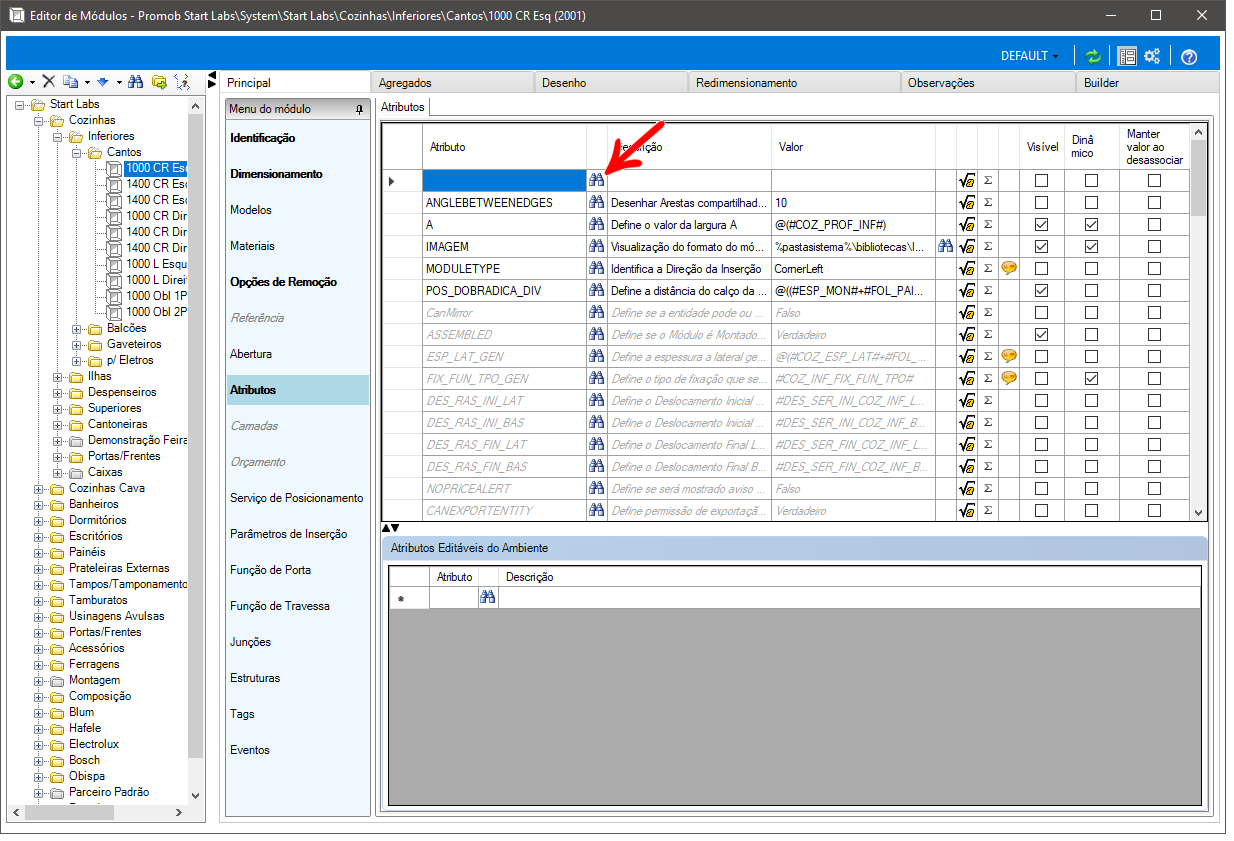
4. Localize e aplique o atributo ANGLEBETWEENEDGESPMOB, clicando em Ok.
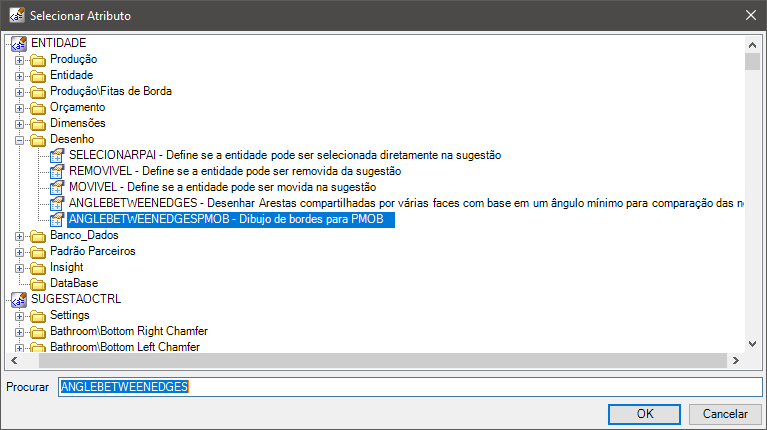
5. O atributo será adicionado com o valor padrão 10. Mantenha o valor padrão.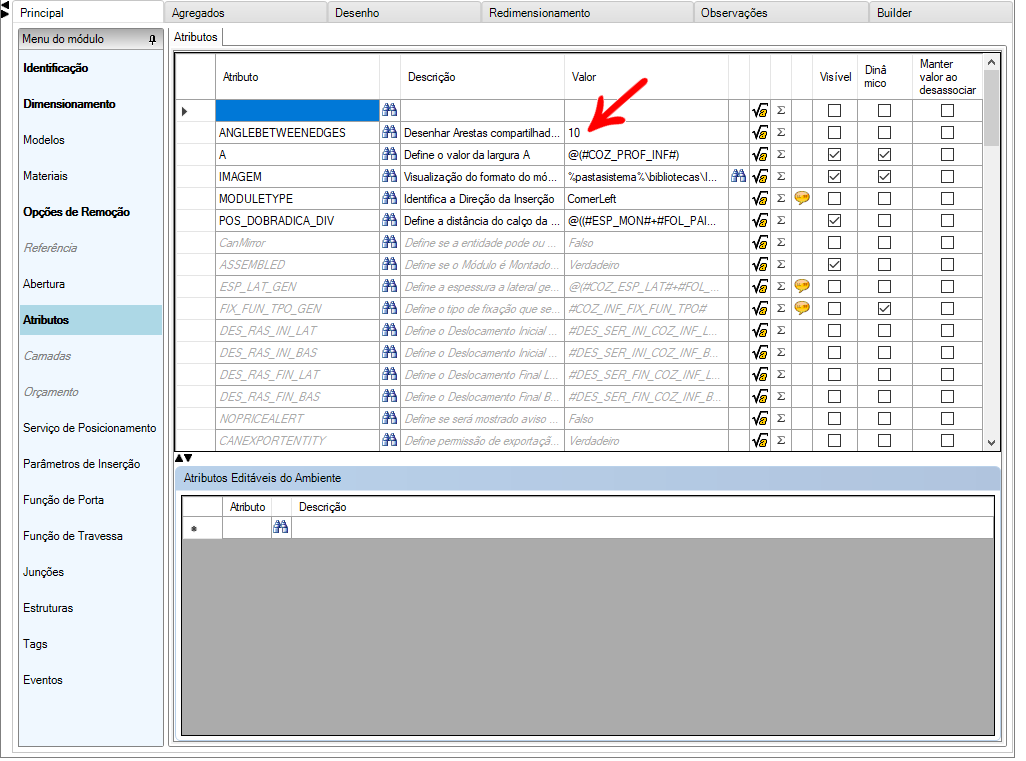
6. Após realizar as alterações clique no ícone Atualizar, no cabeçalho.